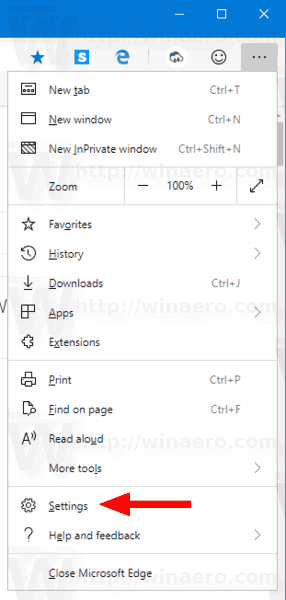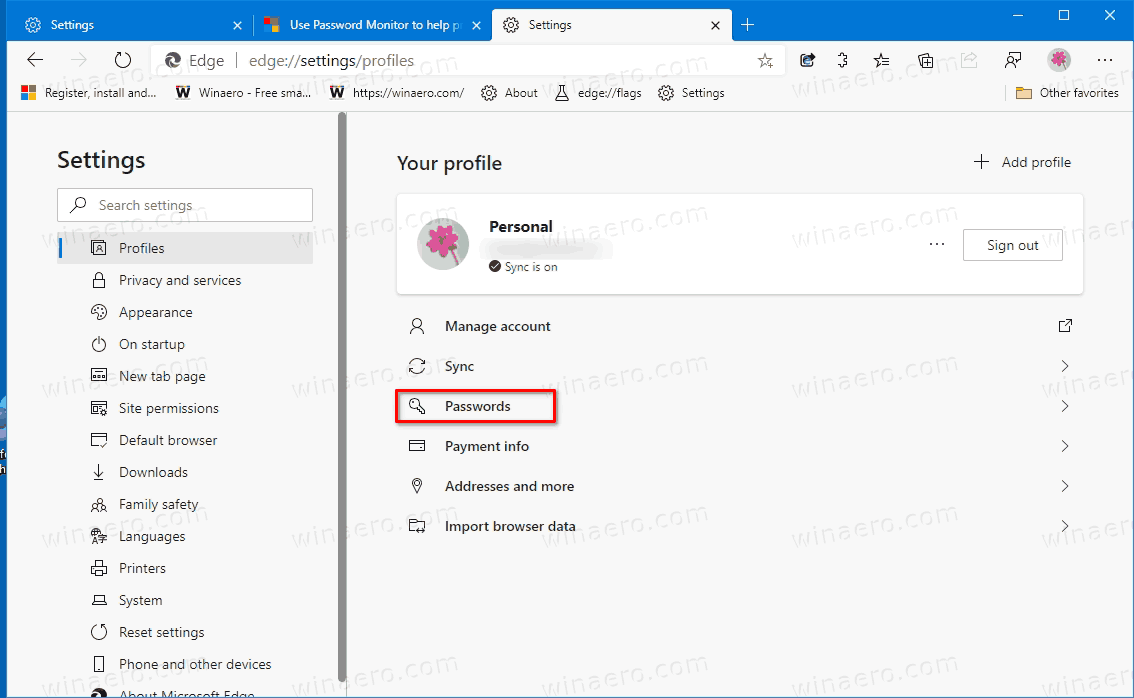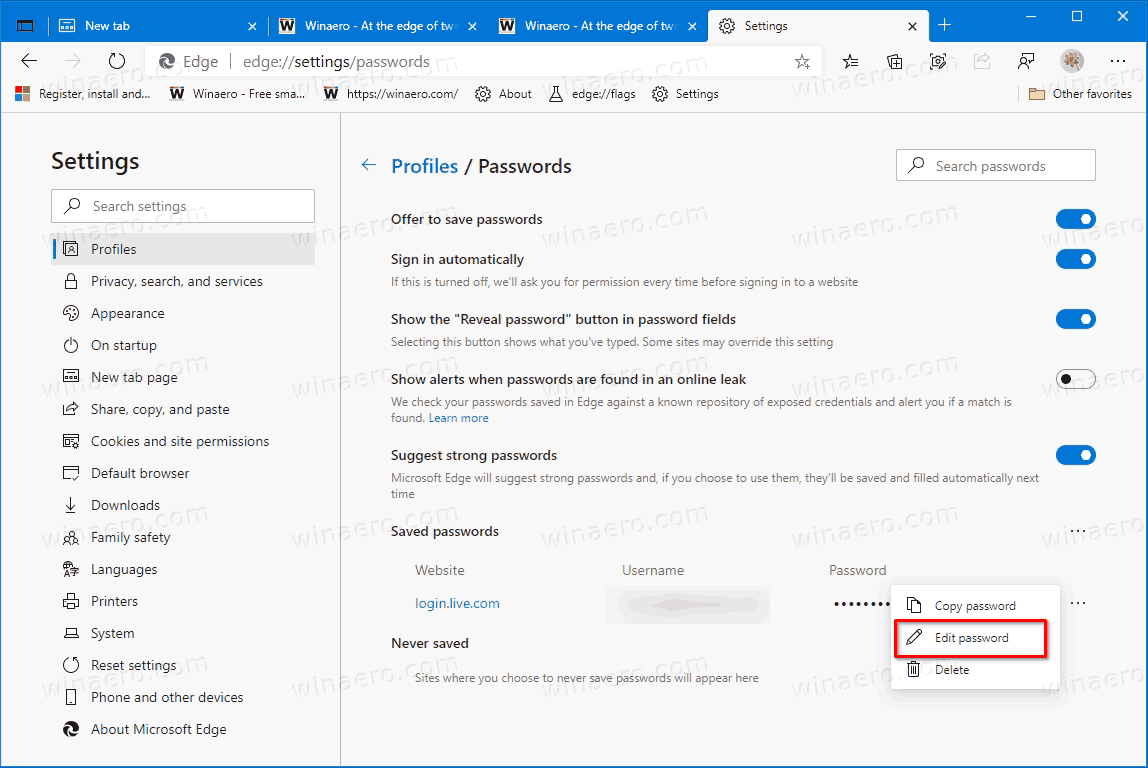மைக்ரோசாஃப்ட் எட்ஜில் சேமித்த கடவுச்சொற்களை எவ்வாறு திருத்துவது
தொடர்ந்து கூகிள் குரோம் , மைக்ரோசாஃப்ட் எட்ஜ் சேமித்த கடவுச்சொற்களையும் திருத்த அனுமதிக்கிறது. உலாவியின் பின்னால் உள்ள குழு அம்சத்தை எட்ஜ் குறியீட்டில் இணைத்துள்ளது, எனவே இப்போது நீங்கள் வலைத்தளங்களுக்காக சேமித்த கடவுச்சொற்களை திருத்த அனுமதிக்கிறது.
விளம்பரம்
ஒவ்வொரு முறையும் நீங்கள் ஒரு வலைத்தளத்திற்கான சில நற்சான்றிதழ்களை உள்ளிடும்போது, அவற்றை சேமிக்க மைக்ரோசாப்ட் எட்ஜ் கேட்கிறது. அடுத்த முறை நீங்கள் அதே வலைத்தளத்தைத் திறக்கும்போது, உங்கள் உலாவி சேமித்த சான்றுகளை தானாக நிரப்புகிறது. உங்கள் மைக்ரோசாஃப்ட் கணக்குடன் எட்ஜ் செய்ய நீங்கள் உள்நுழைந்திருந்தால், பிசிக்கள், டேப்லெட்டுகள் மற்றும் மடிக்கணினிகள் மற்றும் ஆண்ட்ராய்டு, விண்டோஸ் மற்றும் மேகோஸ் இயங்கும் ஸ்மார்ட்போன்கள் போன்ற பல்வேறு சாதனங்களில் உங்கள் கடவுச்சொற்களை ஒத்திசைத்து பயன்படுத்தலாம், ஏனெனில் அவை ஒத்திசைக்கப்படும். விண்டோஸிலிருந்து வேறுபட்ட தளங்களில் இதற்கு கூடுதல் மென்பொருளை நிறுவ வேண்டியிருக்கும் என்பதை நினைவில் கொள்க.
நீங்கள் கடவுச்சொல்லை மாற்றினால், கடவுச்சொல்லைப் புதுப்பிக்க மைக்ரோசாஃப்ட் எட்ஜ் சலுகைக்காக நீங்கள் காத்திருக்க வேண்டும். ஒரு வலைத்தளத்திற்கான உங்கள் சேமித்த சான்றுகளை அகற்றவோ அல்லது புதுப்பிக்கவோ இல்லாமல் இப்போது அதை உடனடியாக கைமுறையாக திருத்தலாம்.
இன்ஸ்டாகிராமில் ஒருவரின் விருப்பங்களை எவ்வாறு சரிபார்க்கலாம்
புதிய விருப்பத்தை இதில் காணலாம்விளிம்பு> அமைப்புகள்> சுயவிவரங்கள்> கடவுச்சொற்கள்.
இந்த விருப்பத்தை ஏற்கனவே மைக்ரோசாஃப்ட் எட்ஜ் கேனரியில் பயன்படுத்தலாம்.
மைக்ரோசாஃப்ட் எட்ஜில் சேமித்த கடவுச்சொற்களைத் திருத்த,
- மைக்ரோசாஃப்ட் எட்ஜ் திறக்கவும்.
- அமைப்புகள் பொத்தானைக் கிளிக் செய்க (Alt + F) மற்றும் மெனுவிலிருந்து அமைப்புகளைத் தேர்ந்தெடுக்கவும்.
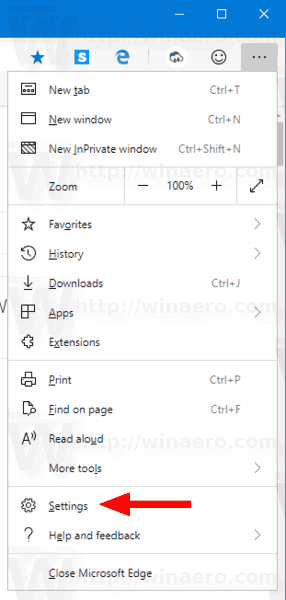
- இடதுபுறத்தில், கிளிக் செய்யவும்சுயவிவரங்கள். வலது பக்கத்தில், கிளிக் செய்யவும்கடவுச்சொற்கள்.
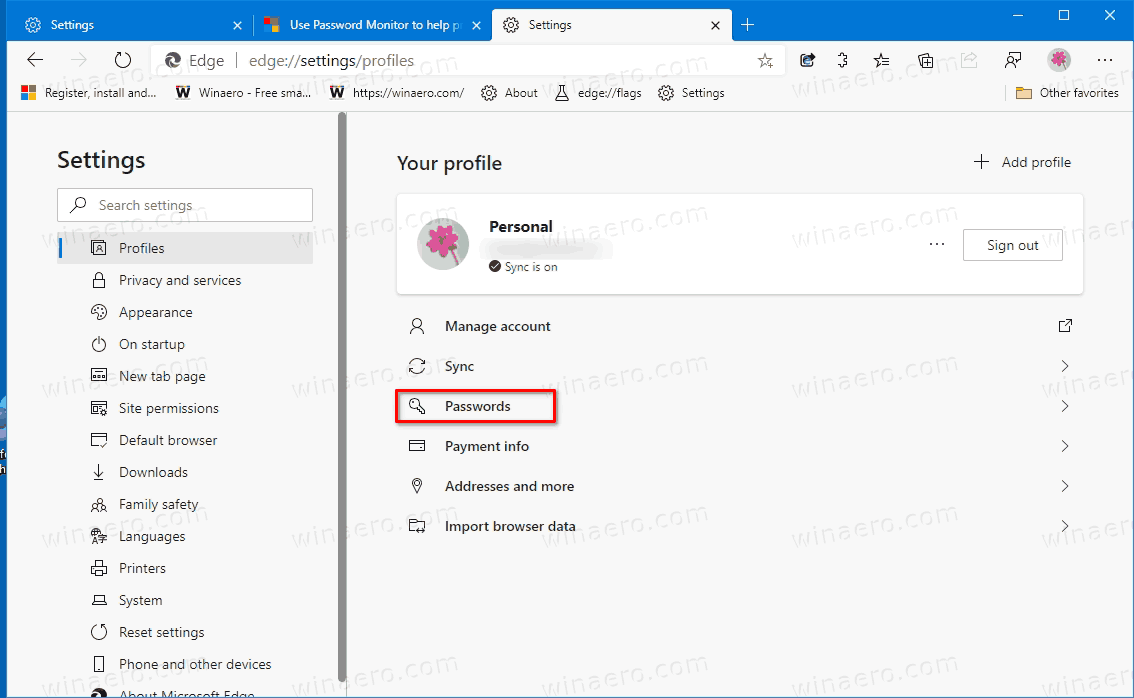
- அடுத்த பக்கத்தில், நீங்கள் திருத்த விரும்பும் சேமிக்கப்பட்ட கடவுச்சொல்லுக்கு அடுத்த மூன்று-புள்ளி மெனு பொத்தானைக் கிளிக் செய்க.
- என்பதைத் தேர்ந்தெடுக்கவும்கடவுச்சொல்லைத் திருத்துமெனுவிலிருந்து நுழைவு.
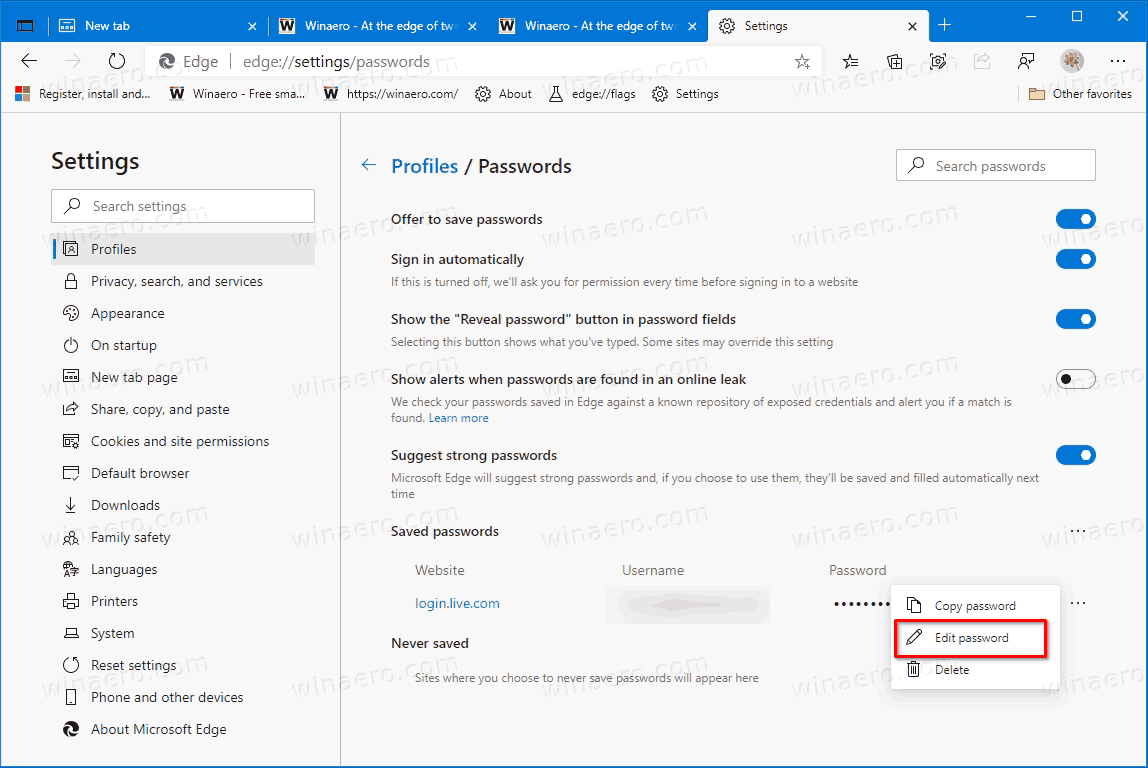
முடிந்தது.
விரைவில் அல்லது பின்னர், இந்த புதிய அம்சம் நிலையான கிளையை அடையும்.
சேமித்த கடவுச்சொற்களைத் திருத்துவதற்கான திறன் ஒவ்வொரு நாளும் பயன்படுத்த நமக்குத் தேவையான ஒன்றல்ல, ஆனால் Chrome மற்றும் Edge இரண்டிலும் இதுபோன்ற அம்சம் இருப்பது மகிழ்ச்சி அளிக்கிறது.
ஃபிளாஷ் டிரைவை எவ்வாறு பாதுகாப்பது
குறிப்பு: உங்கள் எட்ஜ் உலாவியில் அம்சத்தை நீங்கள் காணவில்லையெனில், உங்களிடம் சமீபத்திய உருவாக்கம் இருப்பதை உறுதிசெய்க. இப்போது கீழே உள்ள உண்மையான பதிப்புகளைக் காண்க.
இன்றைய உண்மையான எட்ஜ் பதிப்புகள்
- நிலையான சேனல்: 86.0.622.38
- பீட்டா சேனல்: 86.0.622.43
- தேவ் சேனல்: 87.0.664.8
- கேனரி சேனல்: 88.0.672.0
மைக்ரோசாஃப்ட் எட்ஜ் பதிவிறக்கவும்
இன்சைடர்களுக்கான முன் வெளியீட்டு எட்ஜ் பதிப்பை இங்கிருந்து பதிவிறக்கம் செய்யலாம்:
மைக்ரோசாஃப்ட் எட்ஜ் இன்சைடர் முன்னோட்டத்தைப் பதிவிறக்கவும்
உலாவியின் நிலையான பதிப்பு பின்வரும் பக்கத்தில் கிடைக்கிறது:
மைக்ரோசாஃப்ட் எட்ஜ் ஸ்டேபிள் பதிவிறக்கவும்
ஸ்னாப்சாட் வடிப்பானை எவ்வாறு உருவாக்குவது
குறிப்பு: மைக்ரோசாப்ட் விண்டோஸ் புதுப்பிப்பு வழியாக விண்டோஸ் பயனர்களுக்கு மைக்ரோசாஃப்ட் எட்ஜ் வழங்கத் தொடங்கியது. புதுப்பிப்பு விண்டோஸ் 10 பதிப்பு 1803 மற்றும் அதற்கு மேற்பட்ட பயனர்களுக்கு வழங்கப்பட்டுள்ளது, மேலும் நிறுவப்பட்டதும் கிளாசிக் எட்ஜ் பயன்பாட்டை மாற்றுகிறது. உலாவி, எப்போது KB4559309 உடன் வழங்கப்பட்டது , அமைப்புகளிலிருந்து அதை நிறுவல் நீக்குவது சாத்தியமில்லை. பின்வரும் பணித்தொகுப்பைப் பாருங்கள்: பொத்தானை நிறுவல் நீக்கினால் மைக்ரோசாஃப்ட் எட்ஜ் நிறுவல் நீக்கு